
Artikel ini akan memandu anda menyeting email di Microsoft® Outlook™ 2007. Tentunya sebelum memulai setting via outlook, Email Account sudah anda buat terlebih dahulu melalui cPanel. Berikut langkah-langkahnya :
*Outlook 2007.
1. Pada menu bar yang ada di bagian atas, klik Tools > E-mail Accounts.
2. Dibagian E-mail Accounts, klik tombol Add a new e-mail account.
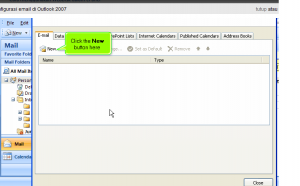
3. Jika telah muncul jendela baru seperti di bawah ini isi lah sesuai Email Account yang di buat pada cPanel. Klik Next.
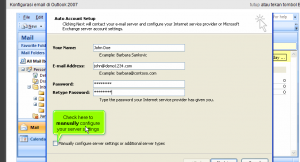
4. Pada jendela dibawah ini terdapat 3 pilihan, pilihlah Internet E-mail sesuai kebutuhan saat ini. Lalu Next.
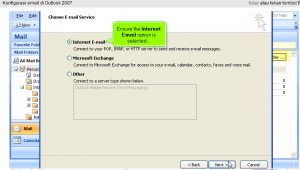
5. Untuk jendela ini, di bagian Logon Information, isi User Name dengan alamat email lengkap seperti digambar. Isilah kotak Incoming mail server (POP3) dan Outgoing mail server (SMTP) dengan ‘mail.website-anda.com‘ (tanpa tanda kutip, ganti dengan nama domain anda). Lalu klik More Settings.
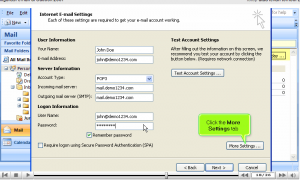
6. Ketika telah di klik, muncul lagi jendela baru. Pilih kategori Outgoing Server dan klik.

7. Pada halaman ini centang dan pilihlah sesuai gambar di bawah ini, setelah ikut OK.
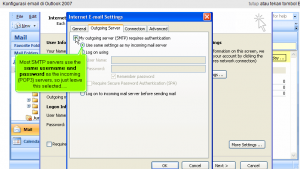
Proses di atas adalah langkah-langkah untuk melakukan set email di microsoft outlook 2007, setelah OK langsung saja NEXT dan biarkan untuk melakukan koneksi sampai email bisa bekerja dengan baik.

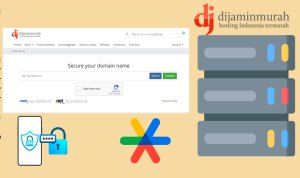
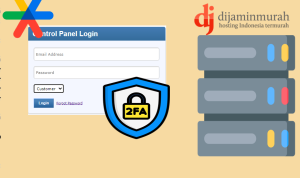


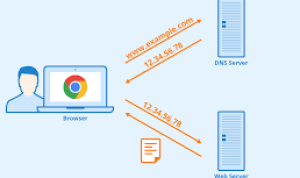
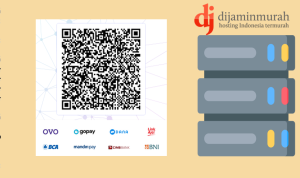
6 comments